CAD怎么画混凝土管标志?
溜溜自学 室内设计 2023-01-09 浏览:629
大家好,我是小溜,在我们用CAD画道路标识图的时候,一般会用到混凝土管标志,这在施工图纸上经常会需要画,但是CAD怎么画混凝土管标志呢?小溜这就来操作给大家看看。
工具/软件
硬件型号:微软Surface Laptop Go
系统版本:Windows7
所需软件:CAD2007
方法/步骤
第1步
我们先来打开自己所使用的CAD软件,我的如图所示,我用的是07版的
第2步
打开以后的操作界面都会有所不同,但是不会影响我们的操作,我的如图
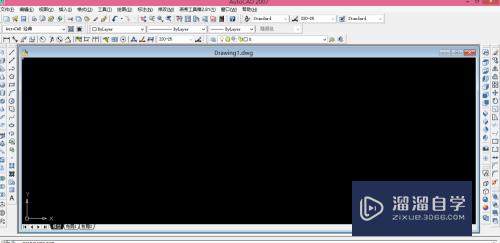
第3步
我们在操作界面中来找到菜单栏工具选项板窗口,具体步骤如图所示,这样就打开了,使用快捷键也是可以的


第4步
我们来找一下,从左边数第六项功能,叫做木工,我们可以点开木工看看,打开以后右边会出现很多功能,我们来找到混凝土管的选项


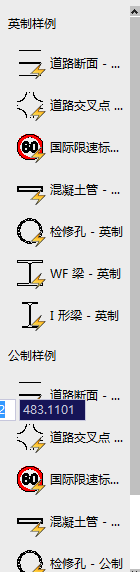
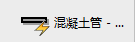
第5步
接着会提示我们指定混凝土管的插入点,在我们选好插入点以后只需点击鼠标左键,即可
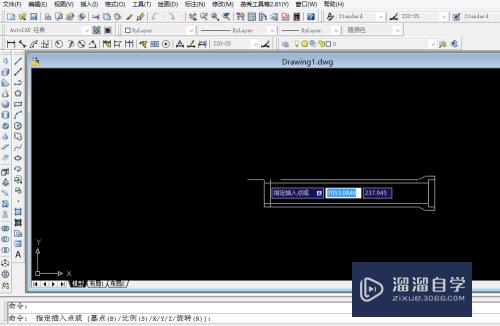
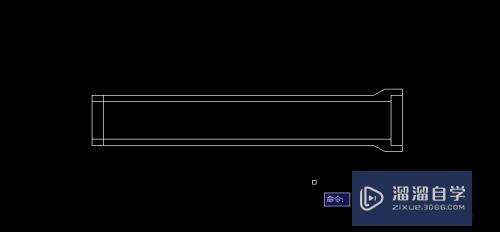
第6步
假如我们想要修改管道的尺寸,我们只需在管道任意线条上进行左键就会出现小箭头,我们只需点击小箭头就可以修改管道的尺寸
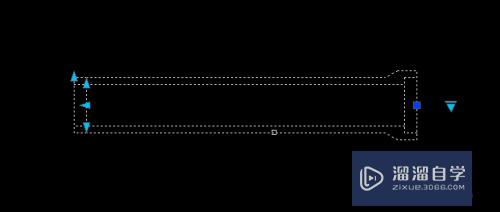
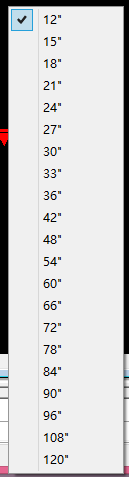
第7步
我们还可以双击左键管道的任意线条,即可出现块的定义,我们就可以进行编辑
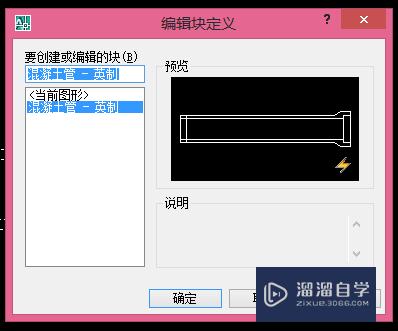
注意/提示
好啦,本次小溜为大家分享的“CAD怎么画混凝土管标志?”就到这里啦,希望能帮助大家更好的掌握软件的使用。本站还有相关的学习课程,需要的朋友快点击查看>>>
相关文章
距结束 05 天 15 : 57 : 52
距结束 01 天 03 : 57 : 52
首页








